在论文的写作过程中,好多学校都要求页眉是双线的,通常是上粗下细的。在次简要介绍其做法。
1、新建一个word文档,双击激页眉。
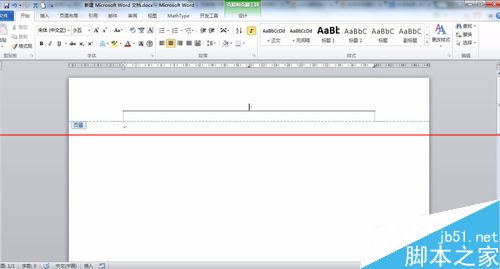
2、点击页面布局,在点击页面设置栏的下三角。

3、进去之后点版式,再点边框

word怎么自定义快速访问工具栏?
如何自定义word快速访问工具栏?根据个人习惯进行设置快速访问工具栏,能够提高个人的效率。下面我们来看看自定义工具栏的详细教程,需要的朋友可以参考下
4、进入边框和底纹选项卡。选择,边框。在点击右下角应用于段落

5、然后在样式里面选择上粗下细的。找到之后选中。然后宽度选择1.5磅。边框设置为无

6、然后点击如图所示的线
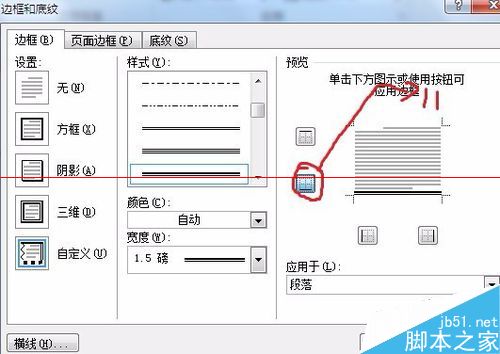
7、最终效果

Word文档中的数字和字母怎么替换成新罗马字体?
Word文档中的数字和字母怎么替换成新罗马字体?前几天写论文,论文写好后发现论文中有要求,要把论文中的所有的数字和字母全部变成新罗马字体,我当时头都大了,因为论文中涉及数字和字母的地方实在太多了,如果一处处的更改,那将比写论文话的时间还要长,该怎么办呢


